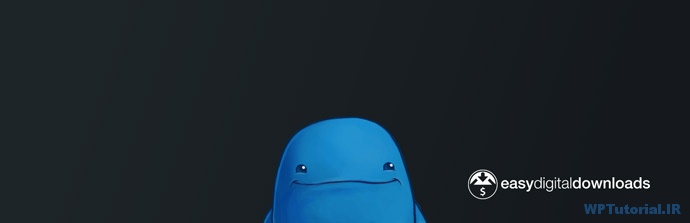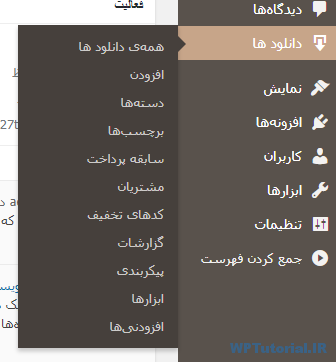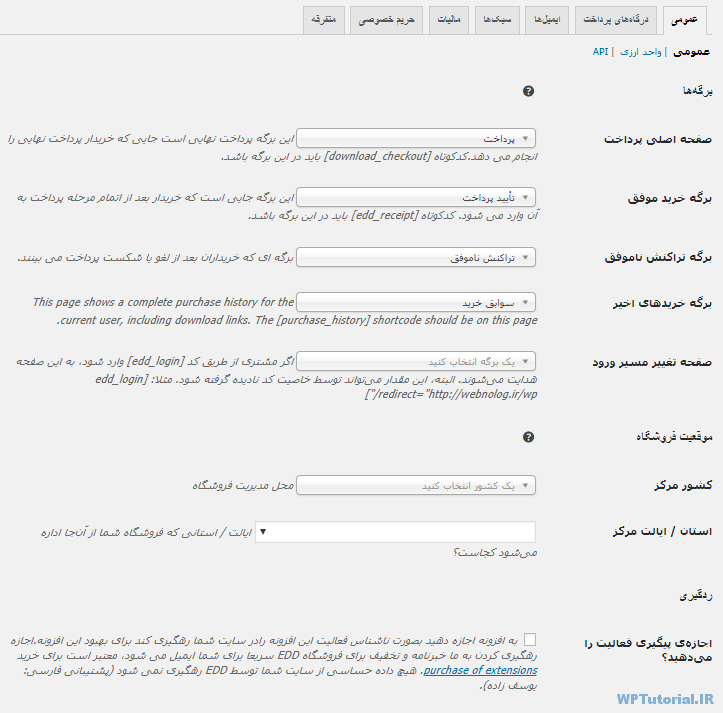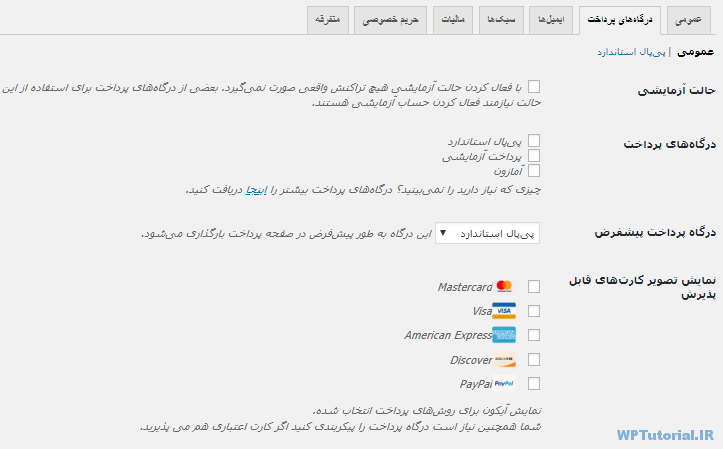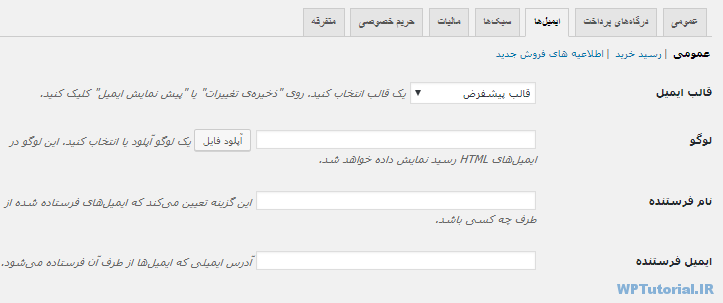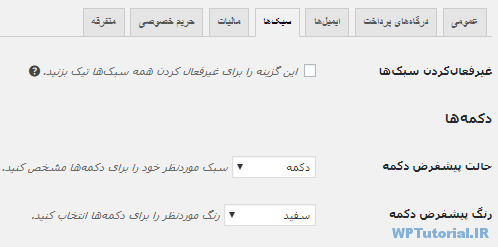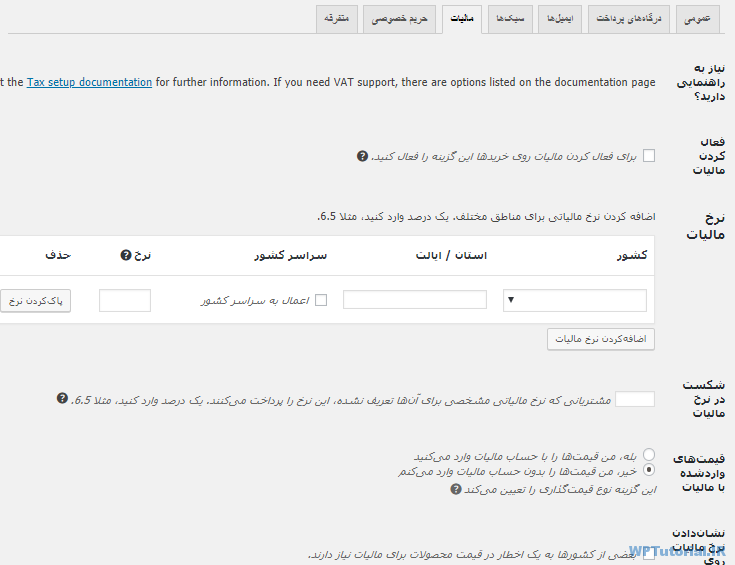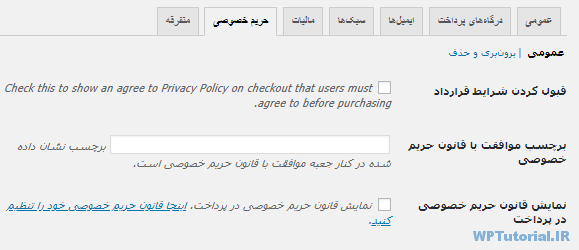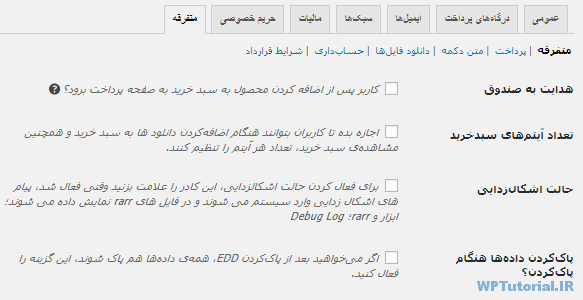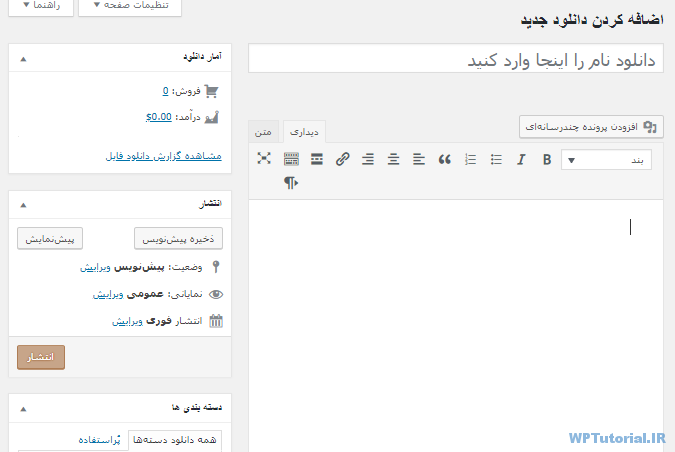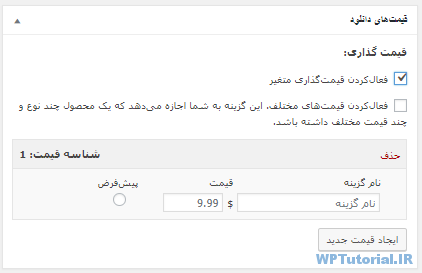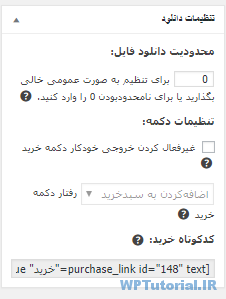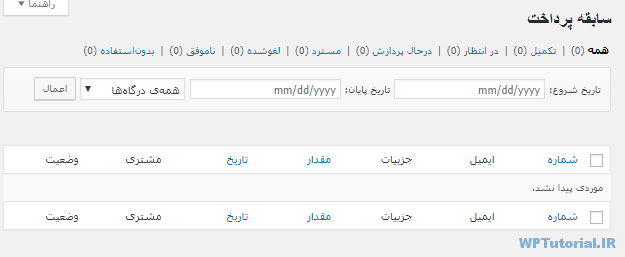آموزش جامع افزونه Easy Digital Downloads
همانطور که می دانید شما با استفاده از افزونه Easy Digital Downloads میتوانید سایت خود را تبدیل به بک فروشگاه فروش فایل مجازی کنید. طریقۀ انجام این کار بسیار ساده است. تنها کافی است وردپرس را روی سایت تان نصب کرده و سپس به سراغ نصب Easy Digital Downloads رفته و تنظیمات آن را انجام دهید. این مقاله قصد دارد آخرین مرحلۀ کار، یعنی آموزش انجام تنظیمات آن را تقدیم شما کند. دیگر مراحل اولیه مثل نصب وردپرس و پیکربندی آن و یافتن پوسته مناسب برای فروشگاه تان را در دیگر بخش های سایت خدمت شما بیان کردیم.
با نصب و فعال سازی این افزونه گروه صفحاتی به پیشخوان سایت شما افزوده خواهد شد که به این صورت است.
- همه دانلود ها : هر فایل دانلودی را باید به مانند یک نوشته به سایت اضافه کنید. تمامی موارد دانلودی را می توانید از این صفحه شاهد باشید.
- افزودن : برای افزودن یک فایل دانلودی به سایت باید از این صفحه اقدام کرد.
- دسته ها : دسته بندی های دانلودها از اینجا قابل انجام است.
- برچسب ها : به هر مورد دانلود می توانید برچسب یا برچسب های زیادی را متصل نمایید. برچسب ها هم برای دسته بندی ریزتر دانلودها کاربرد دارند. دقیقاً مثل برچسب های نوشته ها.
- سابقه پرداخت : تمامی پرداخت های مشتریان از طریق این صفحه قابل نمایش است.
- مشتریان : تمامی کسانی که از فروشگاه ما خرید انجام دادند، مشخصاتشان از طریق این صفحه قابل نمایش است.
- کدهای تخفیف : برای فروش بیشتر و تخفیف دادن به گروهی از مشتریان می توانید کد تخفیف ساخته و مشتری با وارد کردن کد تخفیف قادر است از تخفیف مورد نظر استفاده کند.
- گزارشات : گزارش کاملی از فروش و درآمد سایت به صور نموداری در این صفحه یافت می شود.
- پیکربندی : تنظیمات اصلی افزونه از طریق این صفحه انجام شدنی است. تنظیمات به صورت گروه بندی شده درون سربرگ های مختلفی جای گرفته اند.
- ابزارها : ابزارهای جانبی مثل مسدود کردن گروهی از کاربران با ایمیل هایی خاص، یا درون ریزی و برون بری تاریخچه پرداخت ها و محصولات دانلودی از طریق این بخش قابل دسترس است.
- افزودنی ها : دیگر افزونه های مکمل و جانبی Easy Digital Downloads در این بخش معرفی شدند. البته این را هم باید دانست که خیلی از این افزونه های جانبی پولی اند. ولی افزونه های کمکی زیادی هم هستند که در مخزن وردپرس به صورت رایگان عرضه می گردند.
آموزش تنظیمات Easy Digital Downloads
در اولین گام به سراغ انجام تنظیمات افزونه خواهیم رفت. چرا که انجام تنظیمات درست جلوی بروز مشکلات در آینده را خواهد گرفت. صفحه تنظیمات این افزونه با عنوان “پیکربندی” مشخص شده است. پس روی این پیوند از گروه صفحات افزونه کلیک می کنیم.
این صفحه دارای سربرگ های مختلفی است که کار را از سربرگ اول یعنی عمومی شروع می کنیم. در این سربرگ تنظیمات عمومی که عمدتاً مربوط به صفحات سایت با کاربردهای خاص این افزونه است می باشد. البته که نیازی نیست تک تک این گزینه ها در این سربرگ خدمت شما توضیح داده شوند. چرا که کاملاً گویا هستند.
ولی راجع به گروه برگه ها باید گفت، برای هر صفحه که افزونه به آن صفحه نیاز دارد، زمانی که افزونه را فعال می کنید، برگه هایی به همراه کدهای کوتاه مرتبط با کاربرد آن، ساخته می شوند. این برگه ها را از اینجا می توانید تغییر دهید. هر چند که نیازی به این کار نیست. مثلاً کاربری که قبلاً از سایت شما خریدی انجام داده است، با رفتن به برگه سوابق خرید، می تواند خریدهای گذشته خود را ببیند. یا صفحه تایید پرداخت، آخرین مرحله از خرید یک فایل دانلودی است، که این صفحه نشان داده می شود.
از بخش موقعیت فروشگاه هم قادرید اطلاعات مربوط به موقعیت مکانی را وارد نمایید.
نکته بسیار مهم اینکه از بالای این سربرگ حتماً روی واحد ارزی کلیک کنید و واحد ارزی را ریال ایران انتخاب کنید. البته اگر قصد فروش محصولات به این واحد را داشته باشید. در کل به این نکته دقت کنید که در زیر هر سربرگ، باز سربرگ های دیگری وجود دارند که به آنها هم توجه کنید.
به سربرگ بعدی یعنی سربرگ درگاه های پرداخت خواهیم رفت. تنظیمات مربوط به درگاه پرداخت فروشگاه شما در این قسمت قرار گرفته است. ۳ تا درگاه پیش فرض در اینجا وجود دارد که معمولاً به درد ما نخواهند خورد. شما باید یک افزونه درگاه بانکی ایرانی برای EDD نصب کنید روی سایت تا آن درگاه را هم بتوانید از این جا ببینید و آن را انتخاب کنید و تنظیماتش را انجام دهید.
در بالای همین سربرگ، شما لینک پیپال استاندارد را می بینید که با کلیک روی آن تنظیمات اتصال به تنظیمات پی پار استاندارد برای شما قابل نمایش خواهد بود. حالا اگر درگاه های دیگری را نصب کرده باشید، پیوندهای بیشتری در این قسمت وجود خواهد داشت.
به سربرگ بعدی یعنی ایمیلها می رویم. در این سربرگ تنظیمات مربوط به ارسال ایمیل از طرف فروشگاه را میتوان انجام داد. به سه تا پیوند عمومی | رسید خرید | اطلاعیه های فروش جدید در بالای این سربرگ هم توجه کافی داشته باشید.
در بخش عمومی قالب ایمیل، لوگو یا نماد سایت، نام و ایمیل فرستنده را میتوانید تعیین کنید. اینها مربوط به ایمیل هایی است که EDD به کاربران و مشتریان شما ارسال می کند.
در بخش رسید خرید ساختار ایمیل رسید بعد از خرید محصول را قادرید تعیین نمایید. کاملاً واضح و شفاف است که هر کدام از بخش ها چه کاری انجام می دهند. از متغیرهایی که در زیر صفحه نمایان هستند هم قادرید در متن ایمیل رسید استفاده نمایید. با کلیک روی دکمه پیش نمایش هم قبل از هر چیز پیش نمایشی از نتیجه کار را خواهید دید.
و اطلاعیه های فروش جدید هم ساختار ایمیل اطلاعیه های فروش جدید را مشخص می کند. این ایمیل ها برای کاربران سایت شما از فروش های جدید ارسال می شوند.
سربرگ بعدی سبکها است. در این سربرگ کنترلی روی کدهای CSS می توان داشت. مثلاً با فعال کردن گزینه غیرفعال کردن سبک ها، کلاً کدهای CSS افزونه بارگذاری نخواهد شد. از گروه دکمهها هم سبک دکمه های خرید را میتوان مشخص نمود.
سربرگ بعدی مربوط به اعمال مالیات روی محصولات سایت است. شاید شما نیازی به اعمال مالیات نداشته باشید. اما به هر حال می توانید گزینه مالیات را در این سربرگ فعال کنید و نرخ مالیات را برای کشورهای مختلف تنظیم نمایید. تمامی گزینه ها شفاف و واضح هستند و نیازی به توضیحات خاصی نیست.
سربرگ بعدی حریم خصوصی نام دارد. اگر فروشگاه شما دارای قوانین خاصی است که خریدار باید حتماً آن قوانین را قبول داشته باشد تا بتواند از خدمات فروشگاه استفاده کند، می توان گزینه اول در این سربرگ را فعال کنید و سپس به سراغ موارد بعدی بروید. اگر خواسته باشید یک صفحه برای نمایش قوانین سایت بسازید، روی “اینجا قانون حریم خصوصی خود را تنظیم کنید” کلیک کرده و یک برگه برای قوانین سایت تعریف و تنظیم کنید.
و سربرگ آخر هم متفرقه است که دیگر تنظیمات را درون خودش گنجانده است و دارای گروه های متفرقه | پرداخت | متن دکمه | دانلود فایلها | حسابداری | شرایط قرارداد می باشد.
با گروه اول یعنی متفرقه کار را شروع می کنیم. گزینه هدایت به صندوق اگر فعال باشد کاربر بعد از اضافه کردن محصول به سبد خرید، به صفحه پرداخت مبلغ خواهد رفت. در حالت عادی این اتفاق نمی افتد و می تواند محصولات بیشتری را به سبد خرید خود اضافه کند.
گزینه تعداد آیتم های سبد خرید هم به کاربر اجازه می دهد از نظر تعداد کنترل کاملی روی محصولاتی که خریداری کرده است داشته باشد.
حالت اشکال زدایی هم برای توسعه دهندگان افزونه است. با فعال کردن گزینه پاک کردن داده ها هنگام پاک کردن افزونه، تمام اطلاعات افزونه با پاک کردن افزونه از پایگاه داده حذف خواهد شد و سایت شما سبک تر می شود. البته اگر از حذف شدن آنها اطمینان کامل دارید.
در گروه پرداخت میتوانید SSL را بروی صفحات پرداخت مبلغ فعال کنید. البته باید حتماً هاست شما SSL داشته باشد. اگر هاست خود را از وبنولوگ خریداری کرده باشید، این SSL رایگان به صورت خودکار روی هاست و سایت شما نصب شده است.
گزینه اجبار به ورود هم کاربران را ملزم می کند تا وارد حساب خود شوند تا بتوانند خریدی انجام دهند و دیگر موارد این گروه که توضیحات کامل را به شما ارائه می کنند.
در گروه متن دکمه تک تک کلمات موجود در متن دکمه های مختلف را قادرید تنظیم کنیم.
گروه دانلود فایلها هم مربوط به تنظیمات دانلود فایل خریداری شده توسط مشتری است.
گروه حسابداری هم مربوط به شماره سفارش های مختلف خریدهای مختلف است.
گروه شرایط قرارداد هم مربوط به متن قراردادی می شود که کاربر قبل از خرید باید آن را انتخاب و با آن اعلام موافقت کند.
این بود از تنظیمات افزونه Easy Digital Downloads که کار بسیار ساده و راحتی بود. تنظیمات را هم تغییر دادید، حتماً روی دکمه ذخیره آن کلیک کنید.
افزودن محصول جدید در Easy Digital Downloads
حالا به سراغ افزودن یک محصول جدید دانلودی خواهیم رفت. در مرحله بعد باید بتوانیم محصولات خودمان را به فروشگاه اضافه کنیم. برای این منظور صفحه دانلودها > افزودن مخصوص همین کار است. این صفحه که تصویر آن را در زیر می بینید، دقیقاً مثل صفحه افزودن نوشته یا برگه است. تفاوت زیادی ندارد. تنها سه تا جعبۀ مهم دیگر، یکی برای قیمت گذاری و دیگری برای انجام تنظیمات دانلود و دیگری هم برای دانلود فایل وجود دارند که عمده تمرکزمان را باید روی آنها بگذاریم.
عنوان و توضیحات محصول دانلودی را وارد می کنید. در توضیحات سعی کنید تمامی جوانب محصول خود را توضیح دهید و از عکس های واضح و مناسب استفاده کنید. از دکمه های ویرایشی بالای جعبه متنی هم برای سبک بندی متن خود استفاده نمایید تا متن شما از حالت خشک و بی روح خارج شود.
در جعبۀ آمار دانلود که تصویر آن را در بالا می بینید، اگر تا الان محصول در سایت شما عمومی شده باشد، میزان فروش و درآمد مختص همین محصول نشان داده خواهد شد. برای مشاهده آمار دقیق فروش همین محصول می توانید روی مشاهده گزارش دانلود فایل در جعبه آمار دانلود کلیک کنید.
دیگر جعبه های ویرایش محصول شبیه به جعبه های متای ویرایش نوشته یا برگه است. دسته بندی ها و برچسب های محصول را هم می توانید به مانند برچسب ها و دسته بندی های نوشته ها مشخص کنید. هیچ تفاوتی ندارند. البته برچسب ها و دسته های نوشته ها با محصولات دانلودی جدای از همدیگر هستند و جداگانه باید مدیریت شوند.
اما به سراغ جعبه قیمت های دانلود می رویم. این جعبه دو تا گزینه دارد. اگر گزینه فعال کردن قیمت گذاری متغیر را فعال کنید، می توانید برای یک محصول دانلودی، با توجه به آپشن های آن قیمت های مختلفی را ارائه کنید. مثلاً اگر نرم افزار می فروشید و دارای سطوح مختلفی است، سطح اول را می توانید یک قیمت و سطوح دیگر را با قیمت های بالاترین بفروشید.
اما اگر این گزینه فعال نباشد، تنها یک جعبه وجود خواهد داشت که می بایستی رقم قیمت را وارد کنید.
جعبه مهم بعدی، فایلهای دانلود است. فایل یا فایل های دانلود مختص این محصول را باید از طریق این جعبه روی سایت بارگذاری نمایید. نوع محصول می تواند پیش فرض و با بسته باشد. اگر بسته را انتخاب کنید، چند تا فایل دانلود را قادرید هم زمان به صورت یک بسته درآورید. روی اضافه کردن فایل که کلیک کنید، می توانید یک فایل دیگر را برای دانلود از روی رایانه یا حتی دانلود از نشانی اینترنتی انتخاب نمایید.
کار آپلود و یا وارد کردن نام و نشانی فایل دانلودی که به اتمام رسید، الان نوبت به انجام تنظیمات دانلود است. از طریق این جعبه می توانید برای دانلود فایل محدودیت ایجاد کنید. اگر گزینه غیرفعال کردن خروجی خودکار دکمه خرید را فعال کنید، دکمه دانلود به صورت خودکار در انتهای صفحه محصول به نمایش گذاشته نخواهد شد و شما باید با استفاده از کد کوتاهی که در ادامه آمده است، دکمه خرید و دانلود محصول را در جایی از صفحه قرار دهید.
بعد از اینکه تک تک جعبه های تنظیمی را بررسی کردید، حالا وقت کلیک روی دکمه انتشار از جعبه انتشار است. پس از آن محصول در فروشگاه شما برای نمایش به خریداران نشان داده خواهد شد. به همین ترتیب دیگر محصولات خود را قادرید به فروشگاه دانلود فایل خود اضافه نمایید.
سابقه پرداخت
یکی دیگر از صفحات افزونه Easy Digital Downloads سابقه پرداخت است. در این صفحه می توانید گزارش تمامی پرداختی های سایت را ببینید. تمامی پرداخت ها به دسته های مختلفی که در بالا پیوند آنها جای گرفته است تقسیم می شوند. اگر خواستید پرداخت یکی از مشتریان تان را بررسی کنید، باید به این صفحه بیایید. حتی یافتن پرداخت ها در یک بازۀ زمانی خاص هم امکان پذیر است.
مشتریان
افزونه Easy Digital Downloads به شما امکان می دهد که خودتان انتخاب کنید که مشتری برای خرید در سایت ثبت نام بکند یا خیر (به بخش آموزش تنظیمات Easy Digital Downloads مراجعه کنید). حالا چه این امکان فعال باید چه نباشد، از صفحه مشتریان می توانید فهرست تمامی مشتری های خود را به همراه تمامی خریدهایی که تا به حال انجام دادند را ببینید.
کدهای تخفیف
یکی از قابلیت های خوب برای افزایش فروش، استفاده از کدهای تخفیف است. این صفحه از گروه صفحات افزونه Easy Digital Downloads به مانند صفحه مدیریت و افزودن محصول امکان اضافه کردن کد تخفیف را به ما می دهد.
زمانی که کد تخفیف را ایجاد می کنیم، می توانیم آن کد را به مشتریان خود داده تا با وارد کردن آن در فرم سفارش خود، از تخفیفی که ما تعیین کردیم استفاده کنند. از بالای صفحه کدهای تخفیف روی افزودن برای ساخت یک کد تخفیف جدید استفاده کنید.
گزارشات
صفحه بعدی افزونه Easy Digital Downloads هم گزارشات است. تمامی گزارش های فروش و درآمد سایت به صورت نموداری از طریق این صفحه قابل دسترس است. حتی از اینجا میتوانیم خروجی گزارشات را تهیه کنیم و یا زیرگزارشات مربوط به هر خرید را ببینم.
جمع بندی
به انتهای آموزش جامع افزونه Easy Digital Downloads برای ساخت یک فروشگاه اینترنتی دانلود فایل رسیدیم. امیدوارم که این آموزش در کنار دیگر آموزش ها و ویدیوهای آموزشی و بسته های آموزشی ما به شما کمک کند تا بهتر وارد دنیای تجارت الکترونیک شوید.
افزونه های وردپرس,فروشگاه اینترنتی
بدون دیدگاه
افزونه فروشگاه ساز وردپرس، افزونه مديريت دانلود، فروشگاه دانلود فایل